Que ce soit pour le travail ou à la maison, il est parfois nécessaire de scanner un document. Il s’agit d’une tâche relativement simple qui peut être réalisée par divers moyens. Si vous ne savez pas comment vous y prendre, voici les différentes façons de numériser un document.
Comment scanner un document avec une imprimante multifonction ou un scanner ?
Pour effectuer cette opération, il ne vous faut pas forcément un scanner. Vous pouvez très bien numériser votre document avec une imprimante multifonction qui possède la fonction intégrée. Pour ce faire, il vous suffit de suivre ces quelques étapes très simples.
La première doit être réalisée déjà au moment de l’achat de votre imprimante multifonction. En effet, votre appareil ne scannera rien du tout si vous n’avez pas installé des pilotes (aussi appelés drivers) que vous devez installer au préalable pour utiliser ses différentes fonctions. En gros, ce sont ces pilotes qui vous donneront la possibilité de lier votre imprimante multifonction à n’importe quel autre périphérique.
Une fois les pilotes installés (via le CD ou fourni ou en les téléchargeant sur le site du fabriquant), votre appareil est prêt à l’emploi. Choisissez ensuite le document à numériser. Placez ce dernier dans le scanner en veillant à ce qu’il soit bien positionné. Cette précaution est importante pour que la numérisation soit impeccable.
La plupart des fabricants proposent leur propre utilitaire de numérisation pour scanner avec leur appareil. Une fois l’installation faite, vous devriez donc voir dans les programmes un logiciel pour scanner, qui une fois ouvert vous proposera un bouton « Numériser » ou « Scanner ».
Si vous n’avez pas ou ne trouvez pas l’utilitaire proposé par le fabricant, il existe une autre solution. Windows 10 propose un petit outil déjà installé sur votre ordinateur. Il s’agit de l’outil « Télécopie et numérisation Windows » que vous trouverez en tapant son nom dans la recherche Windows.
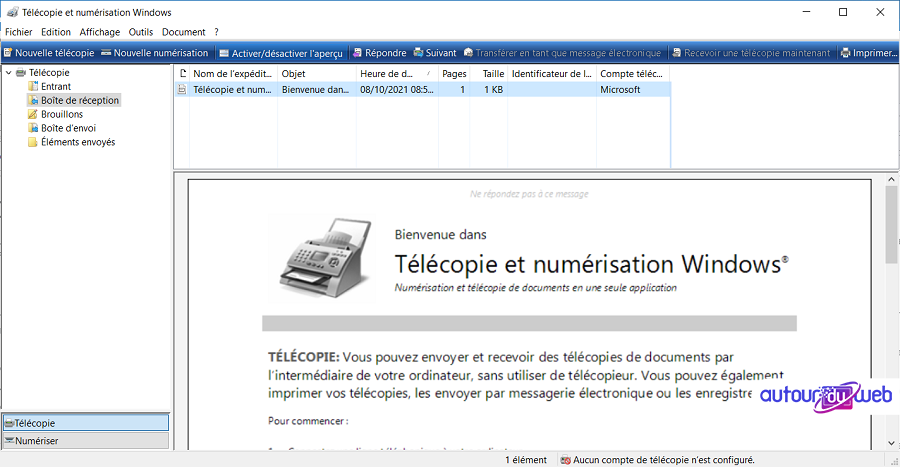
Pour lancer le scanner, cliquez simplement sur le bouton « Nouvelle numérisation » puis dans la nouvelle fenêtre, cliquez sur « Numériser ». Attention à bien vérifier que imprimante multifonction est bien sélectionnée dans la zone « Scanneur ». Si ce n’est pas le cas, vous pouvez choisir le bon appareil en cliquant simplement sur le bouton « Modifier ».
A noter, l’outil propose une fonction « aperçu » pour vous assurer que le document préalablement positionné l’est comme il faut. Si tout vous convient, vous n’aurez plus qu’à appuyer sur « scanner » pour obtenir un fichier numérique de votre document.
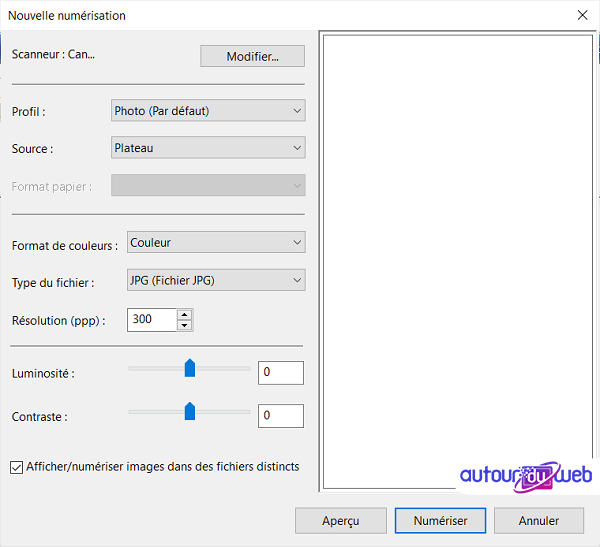
Une fois l’opération terminée, le document sera disponible sous format image dans la fenêtre principale et vous pourrez le sauvegarder où bon vous semble sur votre PC grâce au bouton « Enregistrer sous ».
Comment récupérer le document scanné en format PDF et l’envoyer en pièce jointe par email ?
Après avoir numérisé votre document, vous devez le sauvegarder. Pour cela, il vous suffit de cliquer sur « enregistrer sous » ou « sauvegarder » selon le logiciel utilisé et choisir sur votre ordinateur le dossier où il sera conservé. Ainsi, vous pourrez l’utiliser chaque fois que vous en aurez besoin en consultant ce dossier.
Si vous désirez l’envoyer par email par exemple, il vous suffit d’ouvrir votre boîte de réception email via un votre navigateur internet ou en utilisant un logiciel de messagerie comme Outlook. Suivez le processus normal d’envoi de mails, mais ne cliquez pas sur envoyer. Il vous faut d’abord joindre votre document numérisé au mail à envoyer.
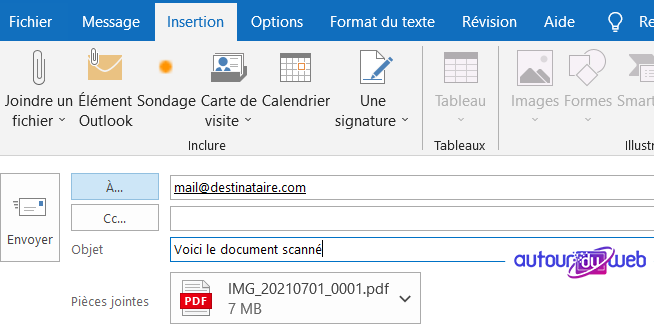
Pour ce faire, cliquez sur l’icône en forme de trombone qui se trouve prêt du bouton « envoyer » dans votre boîte mail ou rendez-vous dans l’onglet insertion > pièce jointe. Il vous donne la possibilité de rechercher le dossier où votre document numérisé se trouve. Une fois que cela est fait, ouvrez-le et double-cliquez sur le document. Ce dernier est ainsi ajouté comme pièce jointe à votre mail. Vous pouvez maintenant l’envoyer sans crainte.
Comment scanner un document avec son smartphone ?
Avec l’avancée de la technologie, il vous est possible de numériser un document avec votre smartphone, que celui-ci soit un android ou un iphone. Cela est rendu possible par le biais d’applications adaptées.
Avec une application telle que CamScanner par exemple, il vous est possible de numériser vos documents et de les sauvegarder dans votre galerie. Dans la même catégorie vous avez : Scanbot et Genius scan. Ces applications sont gratuites et faciles à utiliser.
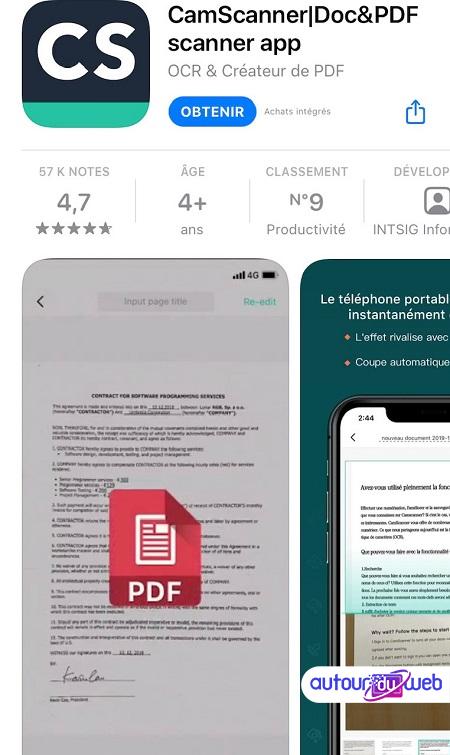
Il vous suffit de prendre une photo du document à numériser. Une fois que c’est fait, vous pouvez grâce à des options visibles à l’écran sélectionner la résolution et même la luminosité. Choisissez ensuite le format et sauvegardez l’élément. Vous pouvez alors décider de l’envoyer par email ou même par SMS ou n’importe quelle messagerie instantanée.
Comment récupérer sur le pc le document numérisé avec mon smartphone ?
Dans le cas où vous désirez récupérer le rendu numérique qui se trouve sur votre smartphone, vous pouvez le faire simplement en vous aidant d’un câble de connexion par exemple. Ce dernier devra être compatible avec votre smartphone. Il vous permettra de parcourir les dossiers qui s’y trouvent. Vous n’aurez ensuite qu’à copier le document numérique dans le dossier de votre choix sur votre ordinateur.
Le câble de connexion n’est pas le seul moyen de transférer la version numérique de votre document sur votre ordinateur. Vous pouvez aussi utiliser : le Bluetooth ou un service Cloud (Onedrive, Google Drive ou Dropbox par exemple). Le dernier moyen consiste à transférer le document dans votre cloud via votre smartphone. Ensuite, connectez-vous au Cloud via votre ordinateur portable pour le récupérer.





